Now - 12:27:35
Як скинути пароль на Windows 10: найпростіші методи
На жаль, без реєстрації на офіційному сайті Microsoft і створення облікового запису з логіном та паролем установка Windows 10 неможлива. Не дивно, що в кінці кінців багато користувачів починають задаватися питанням: «Як скинути пароль на Windows 10?». При всьому цьому така процедура може стосуватися і основний облікового запису Microsoft і локальних «учеток». Подивимося, як це зробити найпростішим чином.
Проблеми з паролями і обліковими записами
Почнемо з найголовнішої проблеми. По-перше, людина – не машина, йому іноді властиво забувати деякі речі. Якщо, наприклад, пароль, заданий при установці системи, людина просто не записав, загубив або забув, вхід в Windows при старті стане просто неможливим.
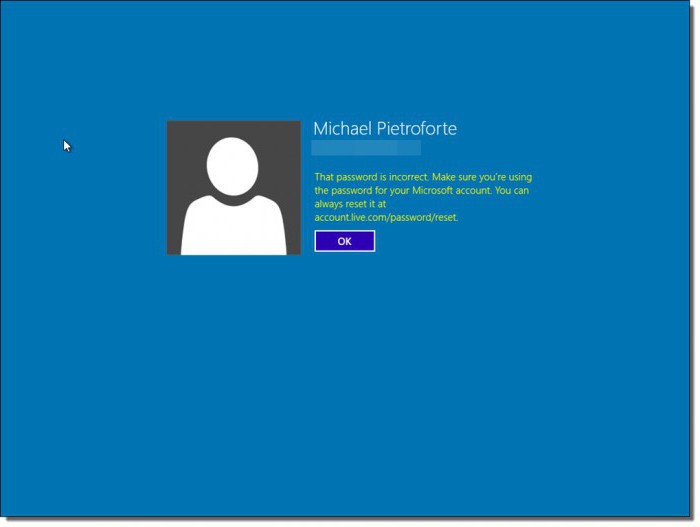
По-друге, у процесі реєстрації на тому ж офіційному сайті Microsoft для установки системи не приймаються примітивні комбінації начебто 123456789. Реєстрація побудована так, що потрібно ввести якесь поєднання, з точки зору безпеки, важку для злому або підбору. На жаль, часто це приводить до найбільш непередбачуваних наслідків.
-третє, такі паролі можуть виявитися занадто складними або довгими, що, природно, ускладнює їх введення при кожному старті. І саме тому багато юзери хочуть відмовитися від такої процедури. Як скинути пароль на ноутбуці (Windows 10 на борту), стаціонарному комп'ютері або мобільному гаджеті? Для цього передбачено кілька основних методів. Правда, непосвяченій людині, м'яко кажучи, доведеться трохи поламати голову, бо не все так просто.
Більше:
Розширення "Економія трафіку Google Chrome
У статті піде мова про те, як здійснюється економія трафіку в Google Chrome. Цей режим ще називають "Турбо", і його практично кожен спостерігав в таких браузерах, як Yandex Browser або Opera. Проте в Google Chrome даний компонент відсутній, і заощади...
Смайли в "Скайпі" - опис, застосування, секрети
Skype - програма, якою користуються багато людей. Вона призначена спеціально для спілкування і обміну даними. Як і будь-який інший месенджер, "Скайп" оснащений чудовим інтерфейсом і графічними елементами. Тут можна виражати емоції різними способами. ...
Ресурс вогняна сіль в "Скайриме"
Матеріал у грі «Скайрим» вогняна сіль має ряд застосувань, які будуть корисні для гравця. Цей предмет можна дістати кількома способами, які варто знати користувачу. Стаття надає всю потрібну інформацію з цього ресурсу.ВидобутокУ проекті ж...
Як скинути пароль облікового запису Windows 10 онлайн
Почнемо, мабуть, з самого простого. Як скинути забутий пароль для Windows 10, який у свій час був застосований до облікового запису Microsoft? Природно, слід звернутися до офіційного ресурсу корпорації. Ні, звичайно, можна видалити всі «учеткі» на комп'ютері, але сама-то запис з її паролем нікуди не дінеться.
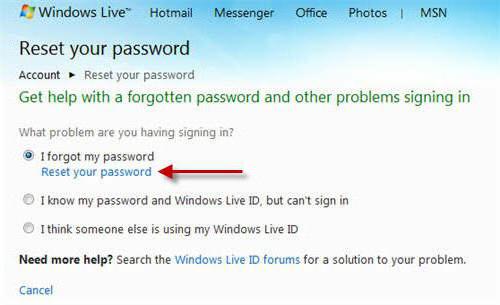
Для виконання цієї операції потрібно зайти на офіційний ресурс accounts.live.com, де потрібно вибрати розділ зміни пароля. В якості причини можна вказати його втрату (в пунктах є рядок «Я не пам'ятаю свій пароль»). Після цього потрібно буде ввести адресу «електронки» або номер телефону, до яких прив'язана «учетка». При отриманні відповідного повідомлення залишиться тільки перейти за потрібною посиланню і на екрані блокування поміняти старий пароль на новий (якщо не відмовлятися від нього взагалі).
Використання адміністраторських коштів
У деяких випадках при вирішенні проблеми того, як скинути пароль на Windows 10, можна скористатися засобами адміністрування. Але тільки завантаження системи доведеться робити за допомогою флешки або диск нібито Записаний інсталяційного диска самої «десятки».
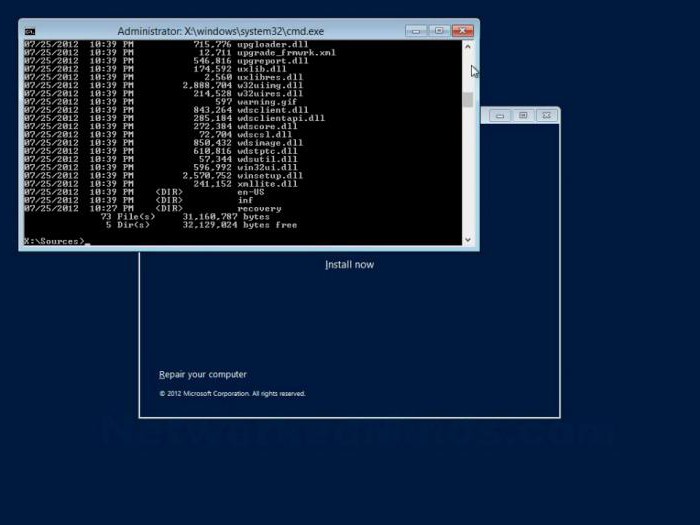
Після того як з'явиться вікно з пропозицією вибору мови, слід використовувати комбінацію Shift + F10 для входу в командний рядок. Спочатку припускаємо, що користувач знає літеру системного диска. Далі потрібно ввести дві команди, як показано нижче.
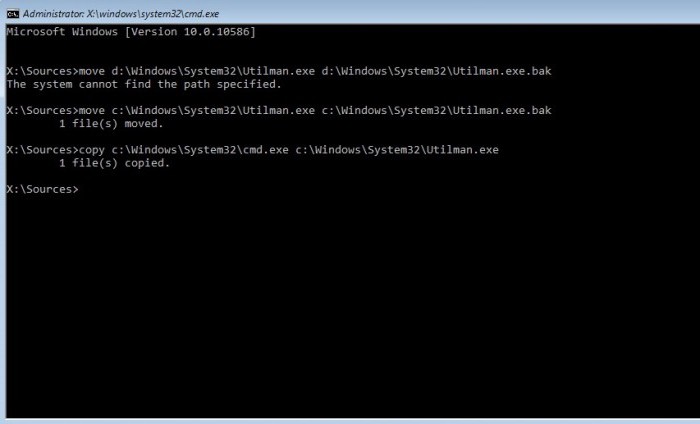
Після цього використовується перезавантаження по команді wpeutil reboot.
Завантаження буде проведена з системного розділу (якщо цього не сталося, потрібно виставити пріоритет в налаштуваннях BIOS). Потім у вікні введення пароля використовуємо розділ спеціальних можливостей, де прописуємо команду «net user Ім'я користувача Новий пароль» без лапок (для перегляду всіх юзерів застосовується команда net users).
Після цього можна буде увійти в систему з новим паролем. Якщо використовується не інсталяційний диск «десятки», спочатку слід зробити копію файлу cmd.exe, помістити її в розділ System32 системного диска, після чого перейменувати в utilman.exe.
Завантажувальний диск, командний рядок
Тепер подивимося, як скинути пароль на Windows 10 іншим, не менш ефективним, способом. Знову ж спочатку завантажується з інсталяційного позову і використовуємо комбінацію Shift + F10.
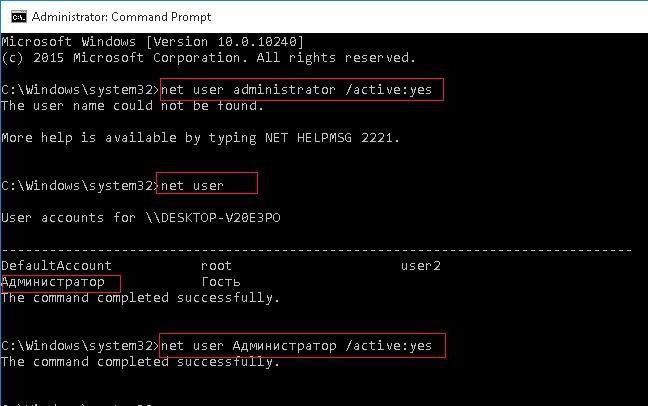
Після цього робимо вищевказані операції, але після появи вікна авторизації використовуємо спеціальні можливості, а в рядку вводимо net user Адміністратор /active:yes, після чого перевантажуємо систему. Тепер у нас активований профіль суперюзера (User). Натискаємо на ньому, а потім задаємо в пошуку фразу «Управління комп'ютером». Тепер використовуємо розділ локальних користувачів, де вибираємо нашу обліковий запис. Правим кліком викликаємо меню з рядком завдання пароля, після чого зберігаємо зміни, зроблені незважаючи на всякі попередження системи.
Як скинути пароль на планшеті (Windows 10) або іншому мобільному девайсі
В принципі, практично всі дії зводяться до використання тієї ж командного рядка, ось тільки спочатку старт девайса потрібно проводити з завантажувальної SD-карти.
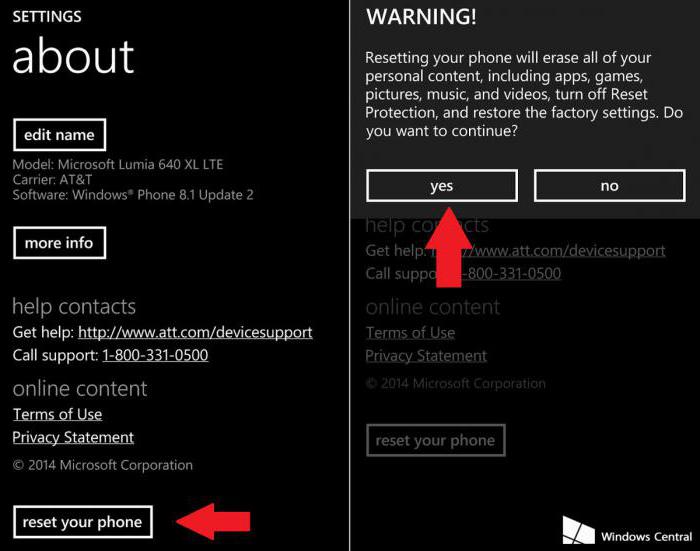
Але простіше всього використовувати вбудовані засоби скидання налаштувань до заводських.
Варто займатися подібними речами
Звісно, саме питання про те, як скинути пароль на Windows 10, має і зворотний бік. Наскільки доцільною є такапроцедура? Звичайно, якщо це домашній термінал і крім самого його власника на ньому ніхто більше не працює, питань немає. Якщо ж це комп'ютер або ноутбук, який входить до складу локальної мережі з декількома авторизованими користувачами, тут варто сто разів подумати, перш ніж робити такі кроки. Адже іноді не хочеться, щоб хтось міняв, скажімо, локальні налаштування або використовував конфіденційну інформацію без вашого відома. Загалом, рішення за самим юзером.
Правда, практично у всіх випадках власними засобами Windows, крім видалення облікового запису, змінити пароль не вийде. Тут, як вже було зазначено вище, потрібно використовувати зовнішній завантажувальний носій (флешка, диск або знімна карта пам'яті). При відсутності таких нічого не вийде. При цьому навіть повторна установка системи спрацьовує не завжди. Адже при активованій «з» Microsoft все одно «Вінда» буде посилатися на неї. Само собою зрозуміло, що її можна деактивувати, проте одразу ж постане питання про доступ через локальні реєстраційні дані. Втім, і видалити їх праці не складе (особливо ті, які система задає сама за замовчуванням).
Що ж стосується вилучення «учеток», не потрібних більше на локальному комп'ютері, то зробити такі операції зможе будь-який юзер, у якого є адміністративні права доступу. При цьому іноді може бути доцільним навіть видалення реєстрації так званого суперадміністратора, щоб постійно не доводилося запускати деякі процеси від його імені, що багатьох користувачів, безсумнівно, дратує. Однак і тут потрібно бути вкрай обережним, адже при наявності активного «учеткі» система Microsoft навіть після такої процедури звернеться саме до неї. А де гарантія, що користувач пам'ятає її пароль для входу? Загалом, що сказати? Будьте пильні і не наробіть дурниць, адже потім точно систему доведеться заново, і ніякі методи впливу в плані відновлення (відкоту до попереднього стану) не допоможуть.
Зате з мобільними девайсами все набагато простіше, адже навряд чи на одному планшеті або смартфоні будуть працювати кілька зареєстрованих користувачів.
Article in other languages:
AR: https://tostpost.com/ar/computers/14052-10.html
BE: https://tostpost.com/be/kamputary/25104-yak-sk-nuc-parol-na-windows-10-nayprostyya-metady.html
HI: https://tostpost.com/hi/computers/14069-windows-10.html
JA: https://tostpost.com/ja/computers/14076-windows10.html
PL: https://tostpost.com/pl/komputery/25010-jak-zresetowa-has-o-w-windows-10-najprostsze-metody.html

Alin Trodden - автор статті, редактор
"Привіт, Я Алін Тродден. Я пишу тексти, читаю книги і шукаю враження. І я непогано вмію розповідати вам про це. Я завжди радий брати участь у цікавих проектах."
Новини
Програма Launch Manager: для чого її використовують
На жаль, сьогодні в основному тільки власники мобільних девайсів знають про програми з загальним назвою Launch Manager. По суті, такі програми здатні досить сильно розширювати можливості стандартних операційних систем Android, iOS...
Статуси коханому хлопцеві в ВК зі змістом: короткі, красиві
Нелегко розповісти коханій людині про почуття - для цього потрібна сміливість і відвертість у стосунках. Дівчатам поділитися симпатією подвійно проблематично: слабка стать в любові займає оборонну позицію, і перше визнання означає...
Хороший потужний ігровий системний блок: характеристики, фото
Ігрова індустрія в останні роки так сильно просунулася в розробці додатків, а самі ігри стали настільки класними і цікавими, що багато геймери витрачають останні гроші з метою зібрати ігровий системний блок. Це раніше гри були шаб...
Як дізнатися, який потрібен драйвер для мережевої карти? Покрокова інструкція та рекомендації
Непрацездатність локальної або VPN-мережі часто може бути пов'язана з неправильним вибором драйвера мережевої карти, іноді званої адаптером. Проблема в тому, що при бездротовому підключенні або при залученні з'єднання через Ethern...
Вибираємо менеджер завантаження: який краще?
Ще чотири роки тому високошвидкісний інтернет був прерогативою виключно мешканців великих міст, тоді як на периферії часто не було навіть плохонького ADSL. Сьогодні ситуація змінюється, але далеко не такими стрімкими темпами, як б...
Установка "Сімс 4": як запустити гру
Установка "Сімс 4" - це досить простий процес, якщо знати, з якого боку до нього підійти. Правда, тут зустрічаються деякий складності, які в основному чекають любителів "піраток". Так що давайте подивимося, як правильно встановити...
















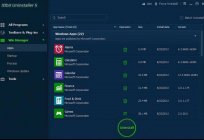


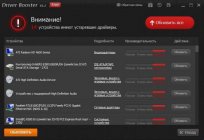


Примітка (0)
Ця стаття не має коментарів, будьте першим!